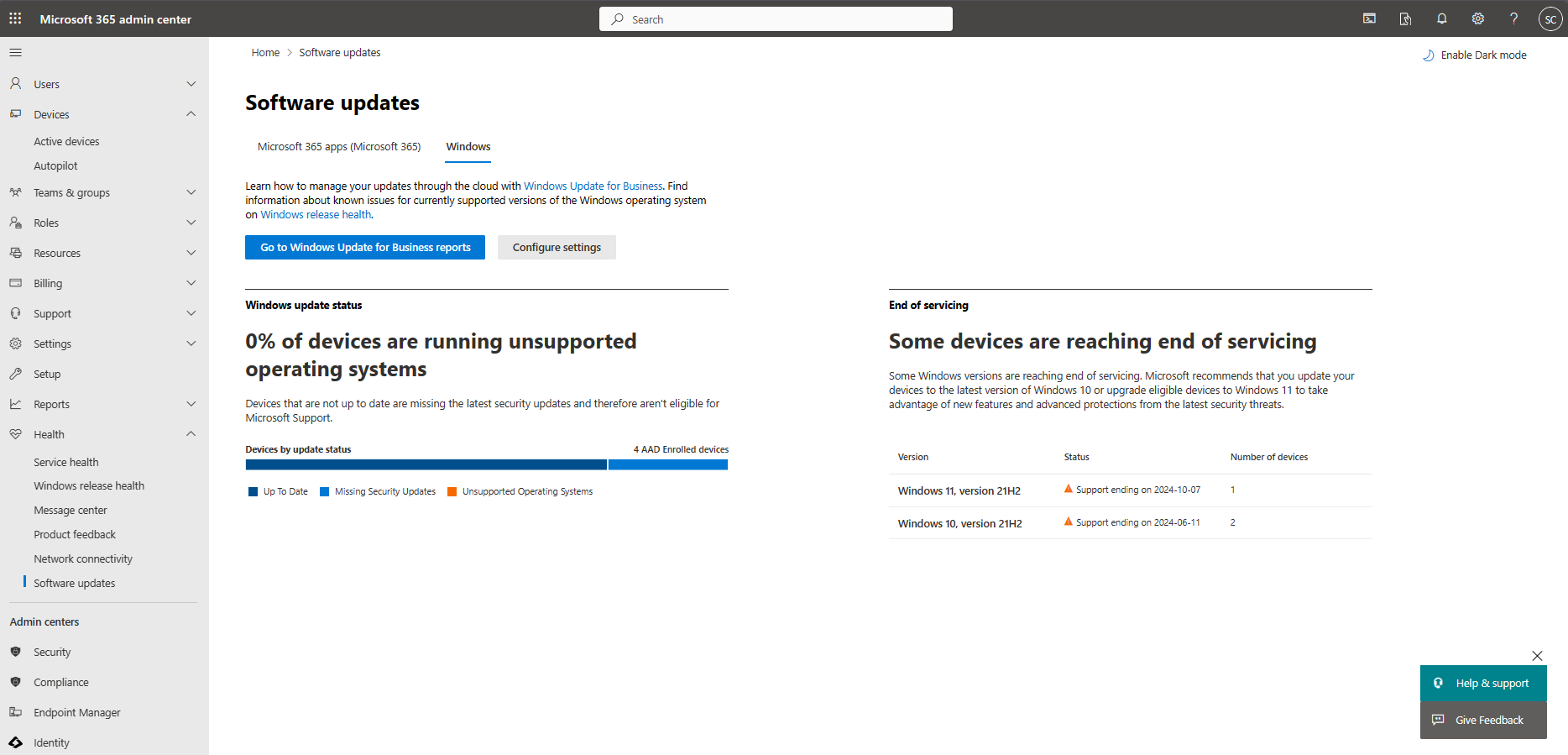Notes
L’accès à cette page nécessite une autorisation. Vous pouvez essayer de vous connecter ou de modifier des répertoires.
L’accès à cette page nécessite une autorisation. Vous pouvez essayer de modifier des répertoires.
La page Mises à jour logicielles du Centre d’administration Microsoft 365 affiche une vue d’ensemble générale des status d’installation pour les mises à jour Microsoft 365 Apps et Windows dans votre environnement. Les mises à jour qualité qui contiennent des correctifs de sécurité sont généralement publiées le deuxième mardi de chaque mois. Il est important de s’assurer que ces mises à jour sont installées, car elles vous protègent contre les vulnérabilités connues. La page Mises à jour logicielles vous permet de déterminer facilement la conformité globale des mises à jour pour vos appareils.
La page Mises à jour logicielles comporte les onglets suivants pour vous aider à surveiller les status de mise à jour de vos appareils :
Microsoft 365 Apps : affiche les status de mise à jour pour Microsoft 365 Apps.
- Pour plus d’informations sur l’onglet Microsoft 365 Apps, consultez Microsoft 365 Apps mises à jour dans le centre d’administration.
Windows : affiche des graphiques de conformité pour les mises à jour cumulatives et les mises à jour des fonctionnalités pour les clients Windows. Cet article contient des informations sur l’onglet Windows .
Limitations
Windows Update rapports entreprise est un service Windows hébergé dans Azure qui utilise des données de diagnostic Windows. les rapports Windows Update pour les entreprises sont disponibles dans le cloud commercial Azure, mais pas pour les clients GCC High ou États-Unis Department of Defense, car ils ne répondent pas aux exigences de conformité de la communauté du gouvernement américain (GCC). Pour obtenir la liste des offres GCC pour les produits et services Microsoft, consultez le Centre de gestion de la confidentialité Microsoft.
Prise en main
Après avoir vérifié que vous avez rempli les conditions préalables et les autorisations pour les rapports Windows Update entreprise, inscrivez-vous en suivant les instructions ci-dessous si nécessaire :
Accédez au Centre d’administration Microsoft 365 et connectez-vous.
Développez Intégrité, puis sélectionnez Logiciel Mises à jour. Vous devrez peut-être utiliser l’option Afficher tout pour afficher l’intégrité dans le menu de navigation.
- Si vous ne voyez pas d’entrée pour Mises à jour logicielles dans le menu, essayez d’accéder à cette URL : https://admin.microsoft.com/Adminportal/Home#/softwareupdates.
Dans la page Mises à jour logiciel, sélectionnez l’onglet Windows.
Lorsque vous sélectionnez l’onglet Windows pour la première fois, vous êtes invité à Configurer les paramètres. Cet onglet est rempli par les données des rapports Windows Update entreprise. Vérifiez ou fournissez les informations suivantes sur les paramètres des rapports Windows Update entreprise :
- L’abonnement Azure
- Espace de travail Log Analytics
La configuration initiale peut prendre jusqu’à 24 heures. Pendant ce temps, l’onglet Windows affiche qu’il est en attente de données de rapports Windows Update entreprise.
- L’inscription aux rapports Windows Update entreprise n’a pas d’influence sur le taux de chargement des données requises à partir des appareils. La connectivité de l’appareil à Internet et son mode d’activité influencent le temps nécessaire avant que l’appareil apparaisse dans les rapports. Les appareils qui sont actifs et connectés à Internet quotidiennement peuvent s’attendre à être entièrement chargés dans un délai d’une semaine (généralement moins de 72 heures). Les appareils moins actifs peuvent prendre jusqu’à deux semaines avant que les données ne soient entièrement disponibles.
Une fois la configuration initiale terminée, l’onglet Windows affiche vos données de rapports Windows Update entreprise dans les graphiques.
Remarque
Le nombre d’appareils dans l’onglet Windows peut varier de l’onglet Microsoft 365 Apps, car leurs exigences sont différentes.
Onglet Windows
L’onglet Windows de la page Mises à jour logicielles du Centre d’administration Microsoft est rempli par les données des rapports Windows Update entreprise. L’onglet contient une vue d’ensemble générale de la conformité des mises à jour pour les clients Windows dans votre environnement. L’onglet affiche deux graphiques windows update status et Fin de service. Le Windows Update pour l’entreprise signale les données qui remplissent ces graphiques sont actualisées toutes les 24 heures. Pour plus d’informations, consultez Windows Update pour l’entreprise signale la latence des données.
Graphique status Windows Update
Le graphique windows update status vous donne une représentation visuelle du nombre d’appareils dans les états suivants pour les mises à jour cumulatives mensuelles :
- Actuel
- Mises à jour de sécurité manquantes
- Système d'exploitation non pris en charge
Un appareil est considéré comme à jour dans ce graphique s’il a installé des mises à jour de sécurité publiées au cours des deux derniers mois. Les appareils qui ont plus de deux mois de retard sur l’installation se trouvent dans la classification Mises à jour de sécurité manquantes . Un système d’exploitation non pris en charge n’est plus pris en charge par le cycle de vie du produit Microsoft.
Graphique de fin de service
Le graphique Fin de service répertorie le nombre d’appareils exécutant une version de système d’exploitation proche ou passée du cycle de vie du produit Microsoft. Le graphique Fin de service répertorie toutes les versions du système d’exploitation qui ne sont pas la dernière version et compte le nombre d’appareils pour chaque version. Ce graphique peut vous aider à déterminer combien de vos appareils doivent installer la dernière mise à jour des fonctionnalités du système d’exploitation. Si vous déployez actuellement des mises à jour de fonctionnalités sur ces appareils, le graphique peut également vous donner des informations sur la progression du déploiement.
Étapes suivantes
Utilisez les rapports Windows Update entreprise pour afficher des données supplémentaires sur la status des mises à jour Windows.